电脑键盘是我们日常使用最频繁的输入设备之一,但有时候我们会遇到电脑插入键盘后显示驱动错误的情况。这种问题会导致键盘无法正常工作,给我们的日常操作带来困扰。本文将为大家介绍一些解决这一问题的方法。

1.检查键盘连接线是否松动或损坏:有时候,键盘连接线可能松动或损坏,导致电脑无法正确识别键盘。可以检查连接线是否插紧或更换一个新的连接线试试。
2.重启电脑:有时候,电脑插入键盘后出现驱动错误是因为系统出现了一些故障。通过重启电脑可以尝试解决这一问题。

3.更新键盘驱动程序:键盘驱动程序可能过时或不兼容当前系统,导致插入键盘时出现错误。可以通过设备管理器找到键盘驱动程序并进行更新。
4.卸载并重新安装键盘驱动程序:如果更新键盘驱动程序后问题仍然存在,可以尝试先卸载键盘驱动程序,然后重新安装最新版本的驱动程序。
5.检查系统更新:有时候,电脑系统没有及时进行更新也会导致键盘驱动错误。可以通过WindowsUpdate检查系统更新,并安装最新的更新。
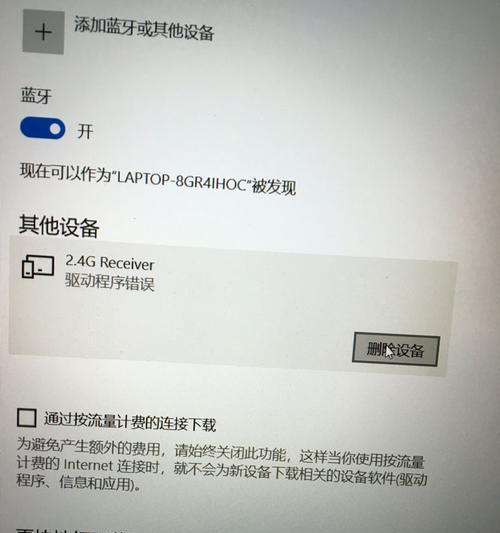
6.执行系统还原:如果问题发生在最近安装了一些新软件或驱动程序后,可以尝试通过系统还原将系统恢复到出现问题之前的状态。
7.清理键盘连接口:键盘连接口可能会因为灰尘或脏污而导致接触不良,从而引发驱动错误。可以用棉签轻轻擦拭键盘连接口,保持其清洁。
8.检查其他外设冲突:有时候,其他插入电脑的外设可能与键盘存在冲突,导致驱动错误。可以尝试拔掉其他外设,只插入键盘进行测试。
9.进入安全模式进行测试:有时候,在安全模式下进行测试可以排除一些软件冲突或第三方程序引起的问题。
10.检查病毒或恶意软件:一些病毒或恶意软件可能会导致键盘无法正常工作。可以使用杀毒软件对电脑进行全面扫描,清除可能存在的病毒。
11.重装操作系统:如果以上方法都无法解决问题,可以考虑备份重要数据后,重新安装操作系统。
12.咨询专业人士:如果以上方法都无法解决问题,建议咨询专业的电脑维修人员或技术支持,以获取更专业的解决方案。
13.避免使用不兼容的键盘:在购买键盘时,可以选择与自己电脑型号和系统兼容的键盘,避免驱动错误的发生。
14.定期维护电脑:定期进行电脑维护,清理垃圾文件、更新驱动程序等,可以降低键盘驱动错误发生的概率。
15.充分保护键盘:在平时使用键盘时,要注意保护键盘,避免水、食物等物质进入键盘内部,影响键盘正常工作。
当电脑插入键盘后显示驱动错误时,我们可以通过检查连接线、重启电脑、更新驱动程序、卸载重新安装驱动程序等方法来解决问题。同时,也要保持电脑的定期维护和合理使用键盘,以避免类似问题的发生。如果问题依然存在,可以寻求专业人士的帮助。


